Четири начина и даље можете да отворите управљачку плочу у оперативном систему Виндовс 10

Апликација Поставке поступно укида контролну таблу, али јој и даље можете приступити у оперативном систему Виндовс 10 - за сада.
Класична контролна табла, која је била деоВиндовс-а од верзије 3.0, коначно је у заласку година. Сваком ревизијом оперативног система Виндовс 10, Мицрософт полако одбацује многе ставке пронађене на контролној табли и замењује их модерним интерфејсима који се налазе у новој апликацији Сеттингс. Апликација Сеттингс скоро је заменила Цонтрол Панел, али још увек постоји неколико задатака које можете извршити само са Цонтрол Панел-а. Најновија ревизија названа Цреаторс Упдате надограђује је, додајући нове категорије за управљање апликацијама и промену тема, између осталих промена. Ако требате да приступите контролној табли у оперативном систему Виндовс 10 за неко од подешавања задржавања или ако више волите класични интерфејс контролне табле, ево како ћете доћи до њега.
Пронађите стару контролну таблу у оперативном систему Виндовс 10
Његово одсуство из менија Повер (Напајање) најновији је знак да је Цонтрол Панел на излазу. Када притиснете Виндовс тастер + Кс, сада ћете наћи само мени Подешавања. Контролна табла је још увек у близини, само скривена од погледа.
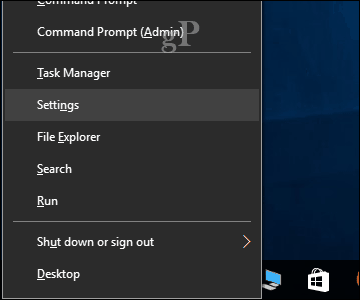
Прва метода коју можете користити за његово покретање је наредба трчање. Затим притисните тастер Виндовс + Р тип: контрола затим притисните Ентер. Воила, контролна табла се вратила; можете кликнути десним тастером миша, а затим кликнути Приквачи на траку задатака за лак приступ.
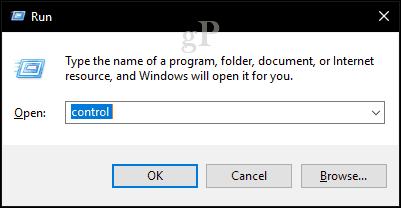
Други начин на који можете приступити контролној табли је из програма Екплорер. Кликом на адресну траку добијате брзу везу до контролне табле и других локација.
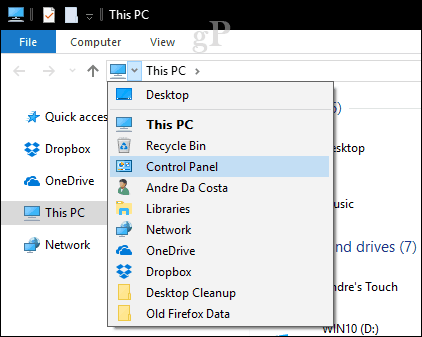
Претрага је још један начин на који је можете пронаћи. Кликните на Старт, тип: контролна табла а затим притисните Ентер.
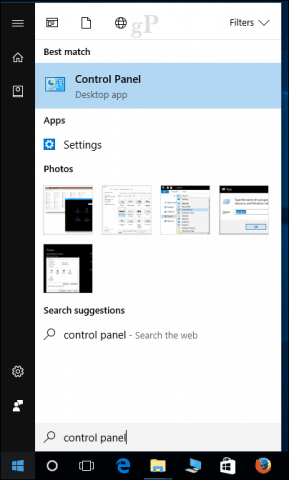
Такође можете додати пречицу до контролне табле на радној површини. Отвори Старт> Подешавања> Персонализација> Теме, под Сродне поставке, кликните Подешавања иконе на радној површини. Означите поље за контролну таблу, кликните Применити онда ок.
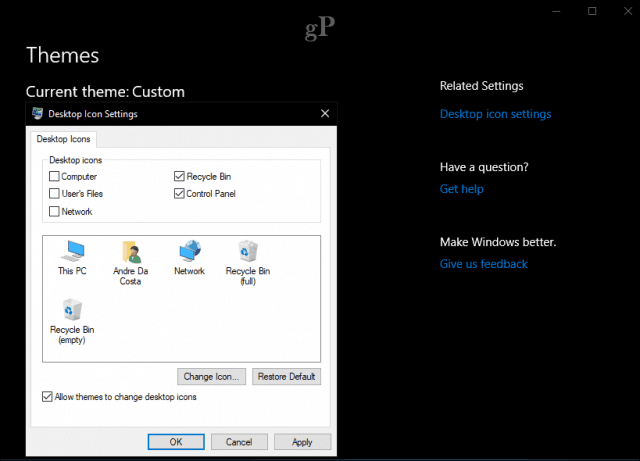
Ту сте, контролна табла се вратила!
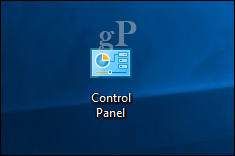
Не знамо колико дуго, па, можда је таковреме је да започнете прихватање нове апликације Сеттингс док се контролна табла поступно укида. Ако желите мало више снаге, обавезно погледајте наш претходни чланак о томе како да омогућите моћни режим Бога. Такође, у нашем чланку са пречица на тастатури потражите све команде за брзо отварање поставки.
![Додајте контролни панел назад на мој рачунар у прозору 7 [Како да]](/images/microsoft/add-the-control-panel-back-to-my-computer-in-window-7-how-to.png)








Оставите коментар